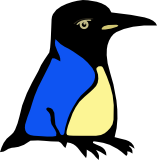Linuxin käyttöä
Linuxin käyttöä
Kun on kirjauduttu sisään käynnistettäviä sovelluksia voi etsiä valikoista tai useimmin tarvittavat voi itse lisätä työkalupalkkiin nopeammin löydettäviksi. Palkkiin voi lisätä myös vetolaatikoita jos tila muuten loppuisi.

Linuxissa ja muissa Unixeissa graafinen käyttöympäristö on useimmiten X Window, jossa tavataan käyttää kolmipainikkeista hiirtä osoitinlaitteena. Hiiren voi määritellä vasenkätiseksi, jolloin painikkeiden järjestys muuttuu peilikuvakseen. Oikeakätisessä hiiressä painikkeet ovat 1, 2 ja 3, vasenkätisessä 3, 2 ja 1. Painikkeella 1 käynnistetään ohjelmia ja avataan valikoita, painikkeella 3 usein avataan asetusvalikko. Painiketta 2 käytetään leikatessa ja liimatessa liimaamiseen, eli X Window maalaa alueen kun pidetään painiketta 1 pohjassa, alueen saa kopioitua kohdistimen osoittamaan paikkaan painikkeella 2.
Hiiren keskimmäinen painike voi olla rulla, jolloin rullaa pyörittämällä voidaan esimerkiksi vierittää ikkunaa. Kaikki sovellukset eivät välttämättä ymmärrä rullan pyörityksiä. Rulla toimii myös painikkeena, eli sitä voi käyttää kuten muitakin painikkeita ja lisäksi pyörittää.

Hiiren voi halutessaan muuttaa vasenkätiseksi työpöydän asetuksista. Hiiren muitakin ominaisuuksia voi säätää mieleisekseen.

Asetukset ovat käyttäjäkohtaisia, omat muutokset eivät vaikuta esimerkiksi muiden käyttäjien hiiren kätisyyteen. Asetuksia voi siinä mielessä muutella aika vapaasti, mutta sen verran voisi varoa ettei sotke asetuksia niin perusteellisesti ettei enää saa toimivia asetuksia takaisin.
Jos hiiressä on vain kaksi painiketta, saa keskimmäisen painikkeen painalluksen painamalla molemmat alas. Asennusohjelma luultavasti teki asetukset tähän sopiviksi, mutta jos ei tehnyt, komennolla
dpkg-reconfigure xserver-xfree86
voi säätää hiiren toimintaa ja valita Emulate3Buttons käyttöön.
Joissain ohjelmissa hiiren painikkeet vaikuttavat erilailla, saattavatpa vaihdella ohjelman sisälläkin suoritettavan toiminnon mukaan. Esimerkiksi piirtelyohjelma xfig vaihtaa painikkeisiin sidottuja toimintoja ja näyttää ikkunan oikeassa yläkulmassa mitä painikkeista milloinkin tapahtuu.

Paneeliin eli yläreunan työkalupalkkiin (sen voi siirtää muuhunkin kohtaa ruutua vetämällä hiirellä tai hiiren kolmospainikkeella tyhjää kohtaa kliksauttamalla tulevasta valikosta) voi lisätä yleisimpien käyttämiensä ohjelmien käynnistimet.

Jos innostuu lisäilemään sovelluksia paneeliin niin paljon, että tila loppuu, voi lisätilaa järjestellä vetolaatikoilla.


Linuxiin on saatavilla monta erilaista selainta (browser). Eniten käytetty lienee Mozilla, sen saa myös Windows-koneille jos ei halua käyttää Internet Exploreria. Mozilla sisältää selaimen lisäksi monenlaista muutakin sovellusta, esimerkiksi Firefox tai Galeon ovat vain selaimia.

Debian GNU/Linuxissa on tekijänoikeudellisista syistä Firefoxin nimi pitänyt muuttaa, se on nyt Iceweasel. Kyseessä on silti ihan sama selain kuin Firefox, nimi vain on muuttunut. Samoin on Thunderbirdin nimi Debianissa Icedove.
Hiiren käyttöä voi harjoitella selaimella tai vaikkapa pelaamalla pasianssia, joka löytyy Sovellukset->Pelit-valikosta.
Ikkunoiden hallintaa
Työpöytäympäristö Gnome mahdollistaa useamman työtilan käytön. Tällöin on käytössä esimerkiksi neljä kuvaruudullista, joista yhtä kerrallaan näytetään.

Ikkunoita voi “liimata ruutuun” eli saada näkymään jokaisessa työtilassa, tai siirtää toiseen työtilaan.